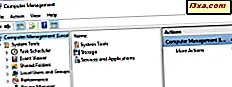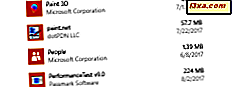
Trong những ngày đầu của Windows, hệ điều hành thường là mục tiêu trực tiếp của hầu hết những người sáng tạo phần mềm độc hại. Trên đường đi, Microsoft đã làm việc rất nhiều trong việc tăng cường hệ điều hành bằng cách tạo và phân phối các bản vá bảo mật cho người dùng của mình một cách kịp thời mà họ có thể có. Ngày nay, Windows ngày càng trở nên an toàn hơn và do đó nó buộc người sáng tạo phần mềm độc hại chuyển sự tập trung vào việc tìm kiếm và sử dụng lỗ hổng cho các ứng dụng Windows phổ biến. Do đó, việc cập nhật tất cả các ứng dụng đã cài đặt của bạn trở nên rất quan trọng nếu bạn muốn có trải nghiệm máy tính an toàn. Vì vậy, có một ứng dụng duy nhất có thể tự động tìm kiếm tất cả các bản cập nhật có sẵn không? Phân tích của chúng tôi nhằm mục đích trả lời câu hỏi này và cho bạn biết công cụ nào là tốt cho nhiệm vụ cụ thể này.
Phần mềm Update Checkers Chúng tôi đã kiểm tra
Mặc dù có rất nhiều tùy chọn sẵn có, chúng tôi đã cố gắng hết sức để chọn kết hợp bao gồm cả các chương trình phổ biến và hiệu quả trong niche cụ thể này. Chúng tôi đã thử nghiệm các công cụ sau: Appupdater 2.2, FileHippo App Manager 2.0, Ninite 4.5.2, Secunia Personal Software Inspector (PSI) 3.0, Software Informer Client 1.4, Software Update Monitor (SUMo) 3.14 và Heimdal Free 1.10.3.
Các ứng dụng chúng tôi sử dụng để thử nghiệm
Để kiểm tra tính hiệu quả của các sản phẩm nhằm giữ cho các ứng dụng của chúng tôi luôn cập nhật, chúng tôi đã chọn một phần mềm phổ biến được sử dụng cho các tác vụ điện toán phổ biến nhất: 7-Zip 9.20 (phiên bản 64 bit), Adobe Reader 10.1.0, Adobe Flash Player 17.0.0.188, CCleaner 4.19.4867, Oracle Java 7.0.79 (64 bit), VLC 2.1.0 (32 bit), K-Lite Codec Pack đầy đủ 10.90, Adobe Shockwave Player 12.0.9.149, Mozilla Thunderbird 37.0 beta 1, PDFCreator 1.7.3, Virtual CloneDrive 5.4.5, Ashampoo Burning Studio 12.0.5, MiniTool Partition Wizard Home Edition 8.11, FileZilla 3.10.3, Mozilla Firefox 38.0.5, LibreOffice 4.4.2.2 và VirtualBox 4.3. 26.
Như bạn có thể thấy, các phiên bản chúng tôi sử dụng cho thử nghiệm này không phải là phiên bản mới nhất có sẵn cho từng ứng dụng này.
Chúng tôi đảm bảo bao gồm một số phần mềm dễ bị tổn thương nhất cho Windows: Adobe Reader, Adobe Flash Player, Adobe Shockwave Player và Oracle Java. Tính hữu dụng của Software Update Monitors (SUMs) được chứng minh bởi thực tế là chúng giúp duy trì các ứng dụng thường xuyên nhắm đến những người sáng tạo và phân phối phần mềm độc hại và do đó cung cấp một hệ thống an toàn hơn.
Thủ tục kiểm tra
Đầu tiên, chúng tôi đã cài đặt tất cả các ứng dụng được sử dụng để thử nghiệm và, tất nhiên, các ứng dụng mà chúng tôi sắp thử nghiệm. Trước khi thực hiện bất kỳ hành động nào khác, chúng tôi đã tạo một điểm khôi phục hệ thống, để đảm bảo chúng tôi có thể hoàn nguyên hệ thống của mình khi cần thiết.
Mỗi ứng dụng được đánh giá bằng cách sử dụng các tiêu chí sau:
- Có bao nhiêu bản cập nhật ứng dụng được phát hiện bởi mỗi chương trình giám sát cho phần mềm mà chúng tôi đã sử dụng để thử nghiệm.
- Có bao nhiêu ứng dụng cập nhật từng chương trình thử nghiệm được phát hiện cho 4 chương trình Windows dễ bị tấn công nhất mà chúng tôi đã đề cập trong phần trước.
- Nếu các chương trình giám sát có thể chạy trong Windows Startup và tự động quét để cập nhật.
- Nếu các chương trình chúng tôi đã kiểm tra có thể thực hiện tải xuống tự động các bản cập nhật mà họ đã xác định.
- Nếu họ có thể tự động cài đặt các bản cập nhật mà họ vừa xác định.
- Nếu chúng cho phép người dùng thêm các vị trí tùy chỉnh để quét các ứng dụng đã cài đặt.
Thông tin quan trọng cần được xem xét trước
Các bài kiểm tra của chúng tôi đã tiết lộ một số thông tin quan trọng về cách các ứng dụng này hoạt động:
- Việc kiểm tra cập nhật được thực hiện dựa trên danh sách các chương trình đang được các nhà phát triển của từng chương trình duy trì tích cực. Cập nhật danh sách này liên tục liên quan đến rất nhiều nỗ lực. Điều này có nghĩa là không có chương trình nào có thể phát hiện các bản cập nhật cho tất cả các ứng dụng bạn đã cài đặt trên máy tính của bạn.
- Về lý thuyết, nếu một chương trình được cung cấp bởi một trang web lớn có tải xuống cho hầu hết mọi phần mềm bạn có thể nghĩ đến, nó sẽ có tỷ lệ phát hiện cập nhật lớn nhất. Tuy nhiên, đây không phải là luôn luôn như vậy.
- Hầu hết các nhà cung cấp sẽ cố gắng kiếm tiền từ ứng dụng của họ bằng cách gói phần mềm không mong muốn (chẳng hạn như thanh công cụ) bằng chương trình thiết lập của họ hoặc bằng cách giúp bạn tải xuống bản cập nhật từ các trang web có nhiều quảng cáo. Vì vậy, điều rất quan trọng là bạn chú ý trong quá trình cài đặt.
- Hầu hết các chương trình chỉ có thể thông báo cho bạn về các bản cập nhật có sẵn. Rất ít tính năng tải xuống và cài đặt các bản cập nhật tự động.
- Không ứng dụng miễn phí nào có thể tự động cài đặt các bản cập nhật cho tất cả các ứng dụng. Sẽ luôn có những ngoại lệ mà bạn cần thực hiện cài đặt thủ công. Ví dụ phổ biến nhất của một ứng dụng yêu cầu cài đặt cập nhật thủ công là Adobe Reader.
- Khi chọn tự động cài đặt các bản cập nhật (trong các ứng dụng cung cấp tính năng này), hãy chú ý đến các ứng dụng mà bạn cho phép điều này. Bạn sẽ nhận được cài đặt im lặng bằng cách sử dụng các tùy chọn mặc định. Điều này có nghĩa là bạn có thể tải thêm phần mềm không mong muốn trên máy tính của mình cùng với bản cập nhật. Tốt nhất là chỉ sử dụng tính năng này cho các ứng dụng không bó những thứ bạn không muốn.
Appupdater
Appupdater - là một dự án cá nhân được duy trì bởi một người đam mê. Để giữ cho mọi thứ có thể quản lý được cho một người, Appupdater sử dụng một danh sách nhỏ các ứng dụng miễn phí để theo dõi các cập nhật. Bất kỳ thứ gì không có trong danh sách được đề cập ở trên sẽ bị bỏ qua bởi Appupdater . Nếu bạn tình cờ sử dụng nhiều ứng dụng theo dõi, chương trình này là một lựa chọn hợp lý vì nó cung cấp hỗ trợ cho việc tải xuống và cài đặt các bản cập nhật tự động. Tuy nhiên, hãy cẩn thận vì cài đặt tự động chỉ hoạt động đối với một số ứng dụng. Như chúng tôi đã đề cập, nếu bạn đang cố gắng cập nhật Adobe Reader, bạn cần phải thực hiện cài đặt thủ công, sau khi tải xuống được hoàn thành bởi Appupdater .

Một khía cạnh mà chúng tôi thấy đáng lo ngại là Appupdater có kết quả yếu ngay cả đối với một số ứng dụng có trong danh sách theo dõi của nó. Ví dụ, nó không thể phát hiện các bản cập nhật cho 7-Zip, Java, Thunderbird và VLC, mặc dù các ứng dụng này được tìm thấy trong danh sách chính thức của Ứng dụng được hỗ trợ .
FileHippo AppManager
FileHippo App Manager là một ứng dụng nhỏ và nhẹ. Nó dựa trên một chương trình cũ hơn, FileHippo Update Checker, nhưng, không giống như phiên bản cũ hơn, Appmanager sẽ xử lý việc tải xuống và cài đặt cho bạn. Nó phát hiện các bản cập nhật cho hầu như tất cả các phần mềm được cài đặt của chúng tôi và nó dường như được kết nối rất tốt với cơ sở dữ liệu ứng dụng của FileHippo. Ngoài ra, chúng tôi thực sự đánh giá cao thực tế là nó cung cấp các bản cập nhật cho tất cả các ứng dụng Windows dễ bị tấn công hơn.

Các đặc điểm khác khiến nó nổi bật là: nó có thể hiển thị phiên bản beta có sẵn cho ứng dụng của bạn, cho phép bạn thêm các vị trí tùy chỉnh để quét chương trình và cập nhật, nó có thể được lên lịch quét hàng ngày tại một thời điểm nhất định và có thể đặt tự đóng khi không tìm thấy bản cập nhật nào, do đó giải phóng một số tài nguyên mà nó sử dụng.

Heimdal miễn phí
Heimdal Free là một ứng dụng tuyệt vời được thiết kế để làm cho trải nghiệm trực tuyến của bạn an toàn hơn. Đây là phiên bản phần mềm miễn phí của phần mềm Heimdal Pro. Nó sẽ quét máy tính của bạn cho các ứng dụng của bên thứ ba với các lỗ hổng bảo mật đã biết và tự động cập nhật các chương trình này lên các phiên bản mới nhất của chúng. Thông tin chi tiết về chương trình này và tất cả các phiên bản của nó có thể được tìm thấy ở đây: Bảo mật cho mọi người - Xem xét Heimdal Pro.

Ninite
Ninite Updater Free là một giải pháp đơn giản để kiểm tra các bản cập nhật phần mềm. Vì chúng tôi đang cố gắng nói về các giải pháp miễn phí để theo dõi cập nhật phần mềm, chúng tôi sẽ không nói về phiên bản đầy đủ của Ninite Updater . Vì vậy, để sử dụng dịch vụ Ninite miễn phí, bạn sẽ phải truy cập trang web chính thức, chọn ứng dụng bạn muốn cập nhật và tải xuống tệp ".exe" đặc biệt được tạo dựa trên lựa chọn của bạn. Sau đó, tất cả những gì bạn cần làm là chạy tập tin tải xuống theo thời gian và nó sẽ tự động phát hiện các bản cập nhật mới, cũng như cài đặt chúng cho bạn.

Một tính năng tuyệt vời của Ninite là thực tế là nó tự động tải xuống tất cả các ứng dụng và âm thầm cài đặt chúng trên máy tính của bạn khi bạn mở nó. Để làm cho mọi việc trở nên đơn giản hơn, bạn cũng có thể tạo một tác vụ được lập biểu để chạy tệp này mỗi tuần một lần. Nó phát hiện các bản cập nhật cho một phần lớn các ứng dụng mà chúng tôi đã sử dụng để thử nghiệm, bao gồm 3 trong số những ứng dụng dễ bị tổn thương nhất.

Nhược điểm có liên quan đến thực tế là, nếu bạn bắt đầu sử dụng các ứng dụng khác từ cơ sở dữ liệu của họ, bạn cần phải tải xuống một tệp mới, tệp này sẽ tìm kiếm các bản cập nhật cho cả ứng dụng trước và ứng dụng mới. Ngoài ra, nếu bạn không sử dụng ứng dụng nữa và bạn đã gỡ cài đặt nó, khi bạn chạy cùng một tệp thực thi Ninite, nó sẽ cài đặt lại nó trên máy tính của bạn (vì vậy bạn cần một tệp mới). Ngoài ra, nó đã rất khó chịu mà chúng tôi không thể hủy bỏ việc tải xuống và cài đặt một số bản cập nhật, bởi vì toàn bộ quá trình cập nhật sẽ bị hủy bỏ. Chúng tôi sẽ thấy nó rất hữu ích cho Ninite để bao gồm cơ hội để hủy bỏ một số cập nhật, mà không dừng quá trình tải xuống cho những người khác.
Thanh tra phần mềm cá nhân Secunia (PSI)
Secunia Personal Software Inspector (PSI) là một chương trình rất tập trung vào bảo mật. Vì vậy, không giống như các chương trình khác tôi đã thử nghiệm, nó sẽ tìm các bản cập nhật cho một số trình điều khiển máy tính của bạn, các thời gian chạy như Microsoft Visual C ++ Redistributables và cũng đánh giá trạng thái cập nhật Windows của bạn. Quá trình quét của nó là dài nhất của tất cả, nhưng, ở phần cuối của nó, bạn sẽ nhận được một cái nhìn hữu ích về cách up-to-date với các bản vá bảo mật là hệ thống của bạn.
Bạn cũng có thể so sánh kết quả của mình với số điểm trung bình của cộng đồng người dùng Secunia . Do tập trung vào vấn đề bảo mật, Secunia chọn giám sát các cập nhật quan trọng chủ yếu cho phần mềm được nhận dạng là kém an toàn hơn hoặc thường được nhắm mục tiêu bởi phần mềm độc hại. Kết quả là, nó phát hiện các bản cập nhật cho ít hơn một nửa số ứng dụng mà chúng tôi đã cài đặt. Tuy nhiên, nó bao gồm bốn ứng dụng dễ bị tổn thương nhất mà chúng tôi đã thử nghiệm rất tốt.

Phiên bản Secunia PSI mà chúng tôi đã thử nghiệm cung cấp tải xuống và cài đặt tự động cho trình điều khiển hoặc bản cập nhật Windows và cũng cho các ứng dụng thông thường. Về vị trí quét tùy chỉnh, bạn chỉ có thể chọn các phân vùng và ổ đĩa phụ mà bạn muốn công cụ quét. Bạn không thể thêm các thư mục cụ thể. Điều này góp phần rất nhiều vào thời gian quét lâu hơn.

Phần mềm Informer Client
Phần mềm Informer Client là một công cụ giám sát cập nhật có thể được sử dụng để giữ cho cả phần mềm và trình điều khiển của bạn luôn được cập nhật. Nó phát hiện một số lượng lớn các bản cập nhật ứng dụng, nhưng nó bị mất một trong những ứng dụng Windows dễ bị tấn công nhất - Adobe Flash Player. Chương trình đã được cải thiện đáng kể theo thời gian và phiên bản hiện tại có thể quản lý việc tải xuống và cài đặt các bản cập nhật cho bạn khá tốt. Bạn có thể gỡ cài đặt các chương trình từ bên trong Software Informer và, bạn cũng có thể chọn bỏ qua một số cập nhật rất dễ dàng.

Có rất ít tùy chọn cấu hình: nếu bạn quan tâm đến các phiên bản beta, nếu bạn muốn nó chạy lúc khởi động hoặc tần suất nó nên kiểm tra các bản cập nhật. Tuy nhiên, có một vài tính năng thú vị có sẵn, ví dụ, bạn có thể sử dụng chương trình này như một trình chạy ứng dụng. Ngoài ra, một tính năng tuyệt vời, dựa trên cộng đồng trực tuyến lớn của Software Informer, là bạn có thể xem (và viết) đánh giá phần mềm, đọc bài viết và nhận hỗ trợ từ những người dùng khác cho bất kỳ chương trình riêng lẻ nào. Điều tuyệt vời về tính năng này là bạn không cần đăng ký tài khoản để tham gia. Bạn sẽ tự động nhận được tài khoản khách khi Software Informer được chạy lần đầu tiên trên máy tính của bạn. Nó đã trở thành một chút nhiều hơn chỉ là một kiểm tra cập nhật và bây giờ nó là khá một phần mềm quản lý đáng tin cậy và hệ thống hỗ trợ miễn phí. Nhược điểm duy nhất của chương trình này là đôi khi nó thông báo cho bạn về các bản cập nhật không thực sự có sẵn.

Màn hình cập nhật phần mềm (SUMo)
Software Update Monitor (SUMo) có lịch sử tích cực thúc đẩy phần mềm đi kèm. Tuy nhiên, chính sách này dường như đã giảm xuống và bây giờ, nếu bạn chú ý nhiều khi bạn cài đặt nó, bạn có thể chỉ đơn giản là chọn không để cho nó cài đặt bất kỳ phần mềm nào khác. Vấn đề với các phiên bản cũ của chương trình này và phần mềm không mong muốn được gọi là Kiến thức có liên quan dường như đã được giải quyết và bây giờ bạn có thể cài đặt SUMo mà không bị đau đầu.

Để lại quá trình cài đặt sang một bên, SUMo đã làm một công việc khá tốt để phát hiện các bản cập nhật ứng dụng có sẵn. Chương trình này được cập nhật liên tục theo thời gian và giờ đây nó có tỷ lệ phát hiện tăng lên. Do đó, nó đã xác định 16 trong số 17 ứng dụng chúng tôi sử dụng để thử nghiệm; nó cũng xác định các bản cập nhật cho các màn hình cập nhật phần mềm khác mà chúng tôi đã thử nghiệm. Quan trọng nhất, SUMo đã có thể xác định các bản cập nhật cho tất cả 4 ứng dụng Windows dễ bị tấn công nhất. Những gì chúng tôi vẫn không đánh giá cao về nó là một thực tế là ứng dụng này là người duy nhất mà không thực sự cung cấp một trang tải xuống hoặc liên kết tải xuống. Nhấp vào nút Nhận cập nhật sẽ đưa bạn đến một trang chứa đầy quảng cáo và một số liên kết đến các trang web khác, nơi bạn có thể tìm kiếm và tải xuống chương trình bạn cần. Ngoài ra, nó cho phép bạn thực hiện tìm kiếm Google xác định trang tải xuống. Điều này cung cấp không có giá trị cho người dùng, làm cho quá trình cập nhật lâu hơn rất nhiều và nó chắc chắn là bực bội.
Màn hình cập nhật phần mềm miễn phí tốt nhất
Chúng tôi biết độc giả của chúng tôi đánh giá cao một cách dễ dàng để hiểu kết quả của các xét nghiệm này. Đây là tổng quan về bạn ...

Ngay từ đầu, chúng tôi phải cho bạn biết rằng không có công cụ cập nhật phần mềm miễn phí nào mà chúng tôi đã thử nghiệm có thể được xem là hoàn hảo. Tất cả các ứng dụng chúng tôi đã kiểm tra có thể quét hệ thống của bạn thường xuyên để có các bản cập nhật sẵn có và cung cấp một cách nhanh chóng để tải xuống và cài đặt chúng. Ngoài ra, sử dụng Software Update Monitor sẽ cho phép bạn tắt các trình cập nhật tích hợp cho các chương trình riêng lẻ và có giải pháp quản lý cập nhật tập trung. Thật không may, chúng tôi không có câu trả lời một kích thước phù hợp cho bạn, vì vậy tất cả đều phụ thuộc vào những gì bạn muốn từ các chương trình này:
- Trải nghiệm miễn phí nhiều nhất trong việc giữ cho phần mềm của bạn luôn được cập nhật và với mức độ phát hiện hợp lý được cung cấp bởi Ninite. Tất nhiên, đây là một giải pháp tốt nếu bạn sử dụng nhiều ứng dụng được bao gồm trong cơ sở dữ liệu của họ và bạn không nhớ chạy tệp .exe đặc biệt như một tác vụ được lập biểu. Bạn cũng có tùy chọn để trả tiền cho ứng dụng độc lập sẽ cung cấp hỗ trợ đầy đủ và khả năng chạy khi khởi động Windows.
- Nếu bạn quan tâm chủ yếu đến vấn đề bảo mật và đảm bảo hệ thống của bạn được vá chống lại các mối đe dọa mới nhất được phát hiện, chúng tôi khuyên bạn nên thử Secunia Personal Software Inspector (PSI). Công cụ cập nhật phần mềm miễn phí này tập trung chủ yếu vào các bản vá lỗi liên quan đến bảo mật. Nó có tỷ lệ phát hiện cao cho 4 ứng dụng Windows dễ bị tấn công nhất và nó sẽ đảm bảo rằng hệ điều hành của bạn không có điểm yếu bảo mật vì phần mềm Windows lỗi thời. Thật không may, nó sẽ cung cấp thông tin cập nhật cho một số lượng nhỏ các chương trình của bên thứ ba (chỉ một chương trình từ danh sách của chúng tôi).
- Tỷ lệ phát hiện cao nhất trong số tất cả các ứng dụng chúng tôi đã thử nghiệm có thể được quy cho Software Update Monitor (SUMo). Nhưng, thật không may, đây là nơi tất cả những điều tốt đẹp kết thúc cho kiểm tra cập nhật phần mềm này. Trước hết, bạn phải rất cẩn thận về cách bạn cài đặt nó, bởi vì đây là cách duy nhất bạn sẽ có thể ngăn chặn việc cài đặt phần mềm không mong muốn đi kèm với nó. Ngoài ra, SUMo không cung cấp các liên kết tải xuống trực tiếp hoặc trang tải xuống cho các bản cập nhật có sẵn, một tình huống làm tăng đáng kể thời gian cần thiết cho từng bản cập nhật cụ thể. Bạn sẽ được chuyển đến trang web lộn xộn của SUMO, điều này sẽ chỉ hỗ trợ tìm kiếm các bản cập nhật.
- Cuối cùng, nếu bạn đang tìm kiếm một ứng dụng nhẹ, nhanh và dễ sử dụng cho phép bạn kiểm soát tốt các bản cập nhật và không có quảng cáo gây phiền nhiễu hoặc phần mềm quảng cáo, chúng tôi khuyên bạn nên sử dụng FileHippo App Manager. Nhờ có cơ sở dữ liệu phần mềm trực tuyến đang phát triển liên tục, phát triển giao diện và quy trình tự động để tải xuống và cài đặt, nó có tỷ lệ phát hiện tăng và độ tin cậy cao. Như vậy, chúng tôi đã rất thích nó và tính thân thiện chung của nó và chúng tôi sẽ sử dụng nó trên hầu hết các máy tính của chúng tôi vì nó cũng tương thích với Windows 10.
LƯU Ý: Trước khi chúng tôi kết luận phân tích này, chúng tôi phải giải thích cho bạn rằng có thể phần mềm cập nhật có hành vi khác với phiên bản bạn đã cài đặt ban đầu. Ngoài ra, có một số trường hợp trong đó các bản cập nhật có lỗi khiến chúng không an toàn để cài đặt. Nếu bạn có bất kỳ vấn đề nào, hãy thử thực hiện tìm kiếm trên Internet về bản nâng cấp và nếu có bất kỳ sự cố nào đã biết.
Phần kết luận
Như chúng tôi đã nói, phần mềm hoàn hảo không tồn tại. Do đó, chúng tôi hy vọng rằng những người bạn đang tìm kiếm người kiểm tra bản cập nhật sẽ có thể tìm thấy trợ giúp trong danh sách được nêu ở trên. Ngoài ra, trước khi bạn rời khỏi trang này, chúng tôi muốn bạn chia sẻ qua biểu mẫu nhận xét - bạn thích công cụ kiểm tra cập nhật phần mềm nào và tại sao?